Windows Server 2012 の iSCSI Target ② [HDD]
Windows Server 2012 の iSCSIターゲットサーバーです。
サーバーマネージャーの役割と機能の追加でインストールしたところです。
インストール後のセットアップはサーバーマネージャーのファイルサービスと記憶域サービスから行います。
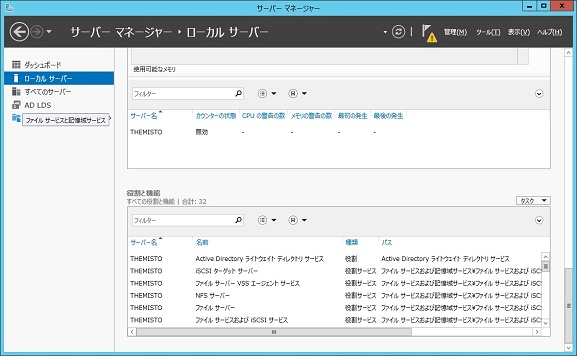
左の2番目のメニューの下方に iSCSI が現れ、iSCSIターゲットサーバーが未設定の場合は下画面の様になってます。
そこの青い文字列をクリックするか、右端のタスクから iSCSI用の仮想ディスクを作成します。
MicroSoftのiSCSIターゲットは基本的に仮想ディスクを公開するもので、物理ディスクそのものを公開するものではないので、iSCSI用の仮想ディスクの作成が必要になります。
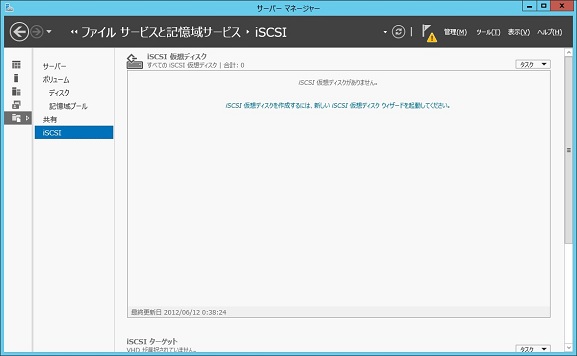
新しい iSCSI 仮想ディスクウィザードが起動されます。
仮想ディスクの作成先を選択、又は指定します。
画面はC:のままですが、160GBあるE:を選択して次へいってます。
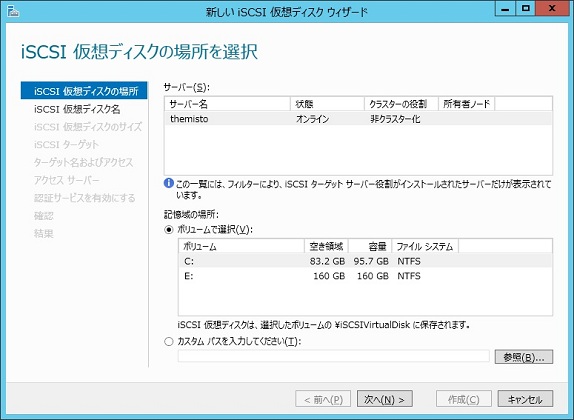
名前を入力します。この名前が仮想HDDのファイル名になります。

ディスクのサイズを指定します。初期サイズからそのままの大きさの固定サイズの様です。
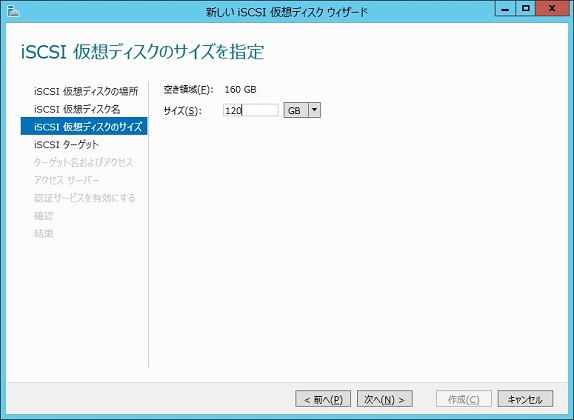
次に、その仮想ディスクを iSCSIターゲットに割り当てます。
iSCSIターゲットはまだ構成していないので、新しいiSCSIターゲットの作成します。
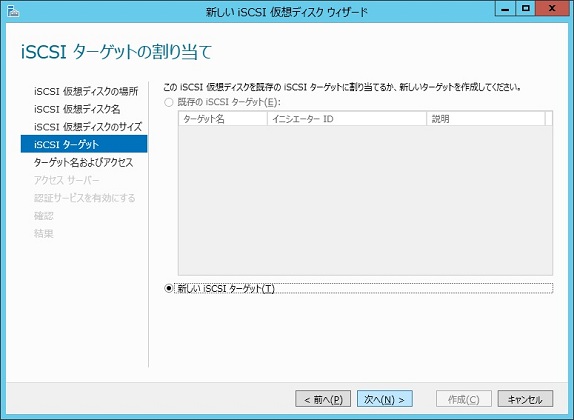
iSCSIターゲットの名前を決めます。
この名前はシステム的な識別名(IQN)の一部分で使われます。
IQNは「iqn.1991-05.com.microsoft:(サーバ名)-(ターゲット名)-target」になります。
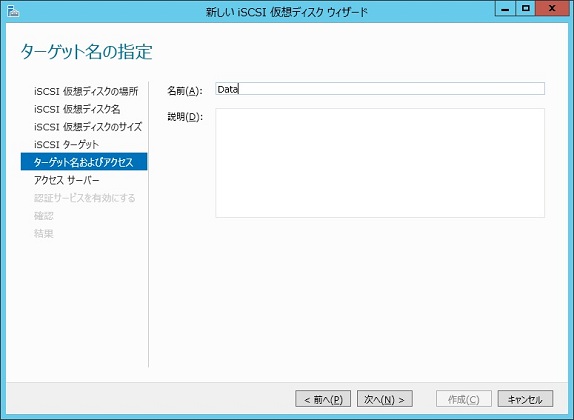
次にこのiSCSIターゲットへアクセスするサーバー(iSCSIイニシエーター)の設定をします。
最初は何もないので追加ボタンで追加します。
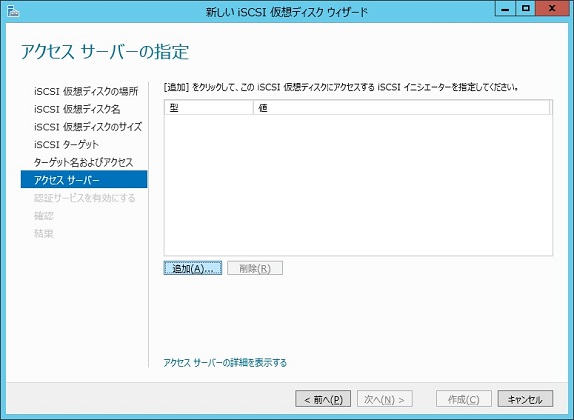
登録するのは、iSCSIターゲットへのアクセスを許可するiSCSIイニシエータのIQNになります。
すでにキャッシュにいくつか登録されてますが、通常は一番下でiSCSIイニシエータのIQNかDNS名かIPアドレスを入力して登録します。
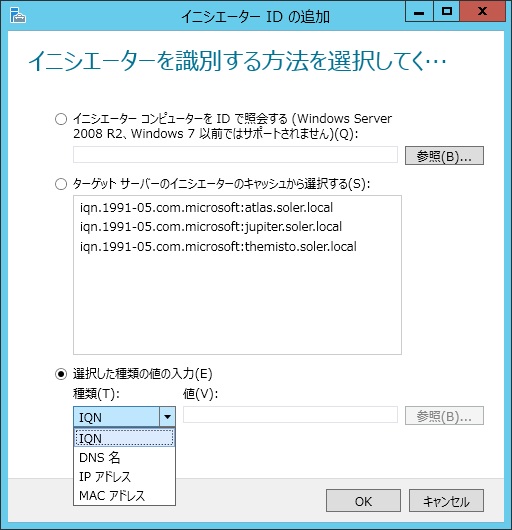
何も登録しないと先へ進めないので、その場合はとりあえず自分を登録しときます。
後で追加/削除が出来るのでiSCSIイニシエータ側の準備が出来たら登録し直して下さい。
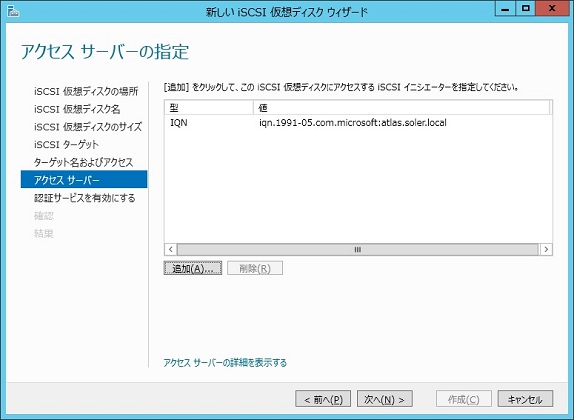
次に認証サービスを設定します。
どのみちiSCSIターゲットにイニシエータを登録しないと接続出来ないので、設定しなければそれはそれで簡単に接続出来ます。
今回は設定してみました。iSCSIイニシエータで接続する時にCHAPの名前とターゲットシークレットを設定して認証する必要があります。
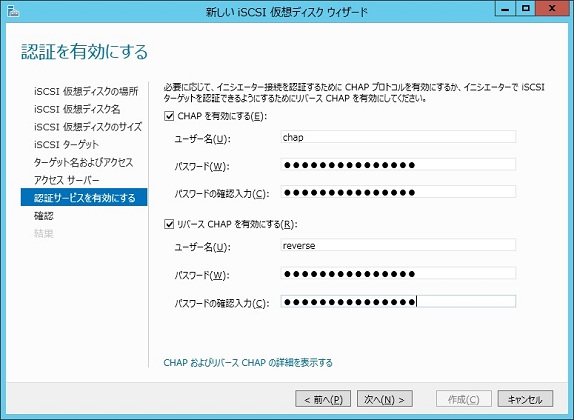
以上で設定が終了です。
後は作成で、実際にiSCSIターゲットを作成します。
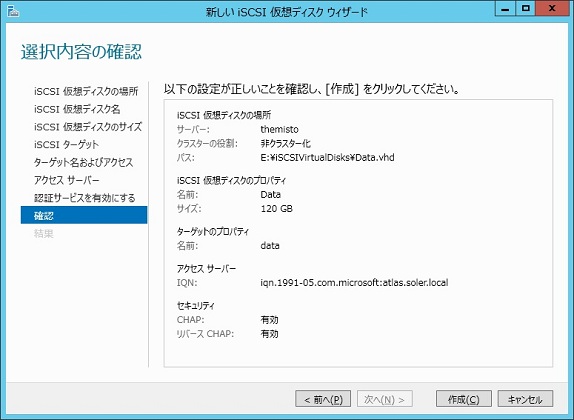
しばらくして完了します。
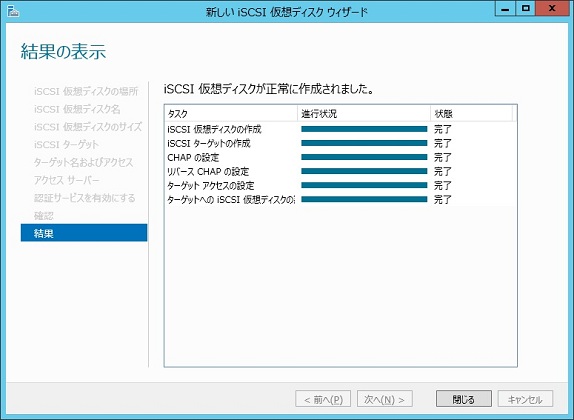
サーバーマネージャーの役割と機能の追加でインストールしたところです。
インストール後のセットアップはサーバーマネージャーのファイルサービスと記憶域サービスから行います。
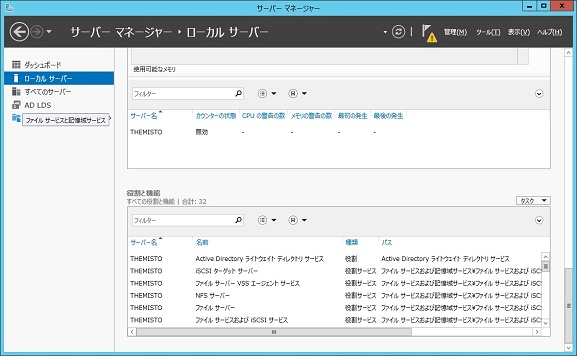
左の2番目のメニューの下方に iSCSI が現れ、iSCSIターゲットサーバーが未設定の場合は下画面の様になってます。
そこの青い文字列をクリックするか、右端のタスクから iSCSI用の仮想ディスクを作成します。
MicroSoftのiSCSIターゲットは基本的に仮想ディスクを公開するもので、物理ディスクそのものを公開するものではないので、iSCSI用の仮想ディスクの作成が必要になります。
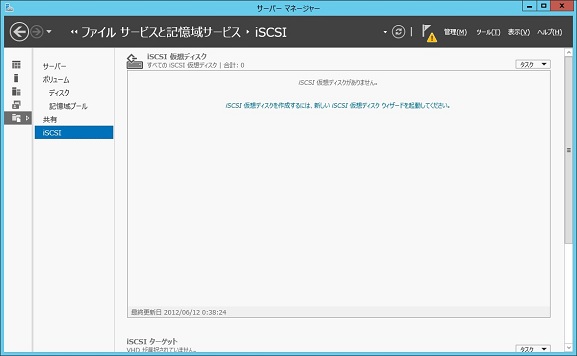
新しい iSCSI 仮想ディスクウィザードが起動されます。
仮想ディスクの作成先を選択、又は指定します。
画面はC:のままですが、160GBあるE:を選択して次へいってます。
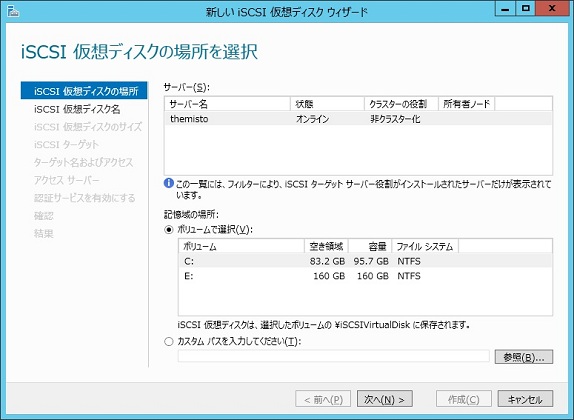
名前を入力します。この名前が仮想HDDのファイル名になります。

ディスクのサイズを指定します。初期サイズからそのままの大きさの固定サイズの様です。
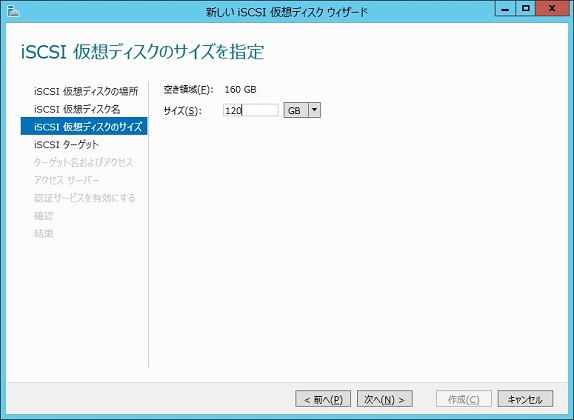
次に、その仮想ディスクを iSCSIターゲットに割り当てます。
iSCSIターゲットはまだ構成していないので、新しいiSCSIターゲットの作成します。
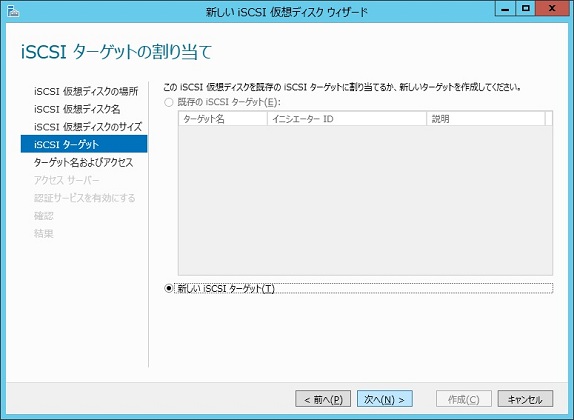
iSCSIターゲットの名前を決めます。
この名前はシステム的な識別名(IQN)の一部分で使われます。
IQNは「iqn.1991-05.com.microsoft:(サーバ名)-(ターゲット名)-target」になります。
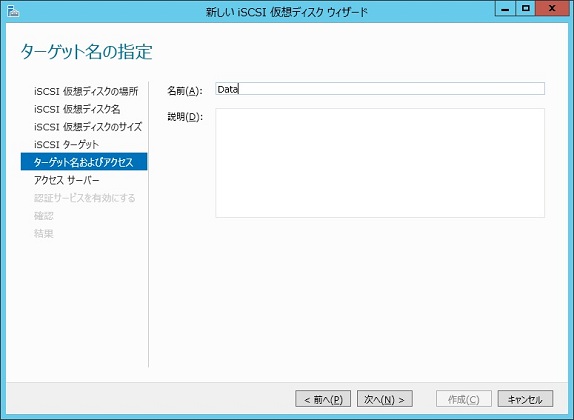
次にこのiSCSIターゲットへアクセスするサーバー(iSCSIイニシエーター)の設定をします。
最初は何もないので追加ボタンで追加します。
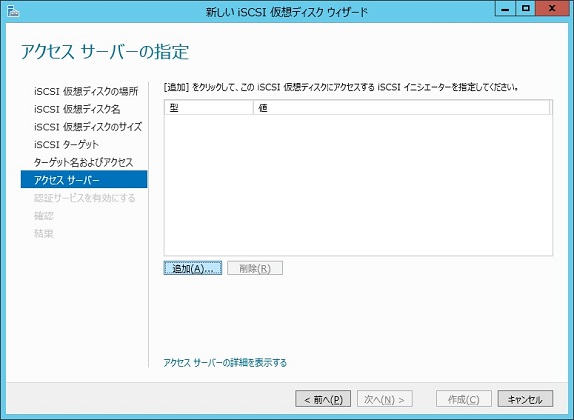
登録するのは、iSCSIターゲットへのアクセスを許可するiSCSIイニシエータのIQNになります。
すでにキャッシュにいくつか登録されてますが、通常は一番下でiSCSIイニシエータのIQNかDNS名かIPアドレスを入力して登録します。
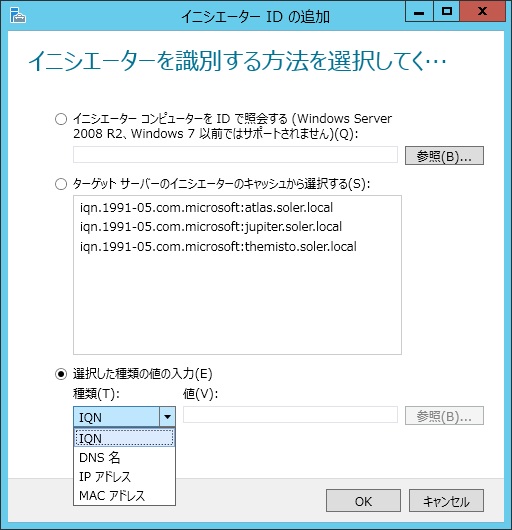
何も登録しないと先へ進めないので、その場合はとりあえず自分を登録しときます。
後で追加/削除が出来るのでiSCSIイニシエータ側の準備が出来たら登録し直して下さい。
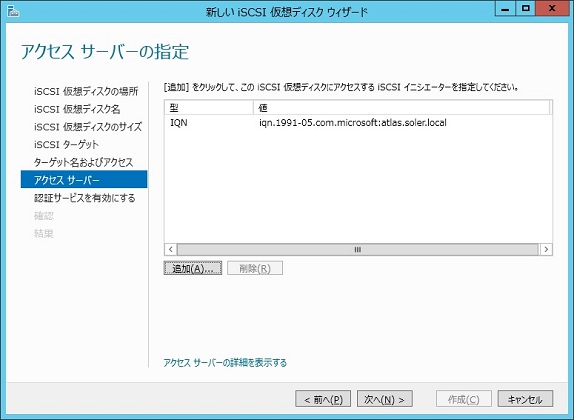
次に認証サービスを設定します。
どのみちiSCSIターゲットにイニシエータを登録しないと接続出来ないので、設定しなければそれはそれで簡単に接続出来ます。
今回は設定してみました。iSCSIイニシエータで接続する時にCHAPの名前とターゲットシークレットを設定して認証する必要があります。
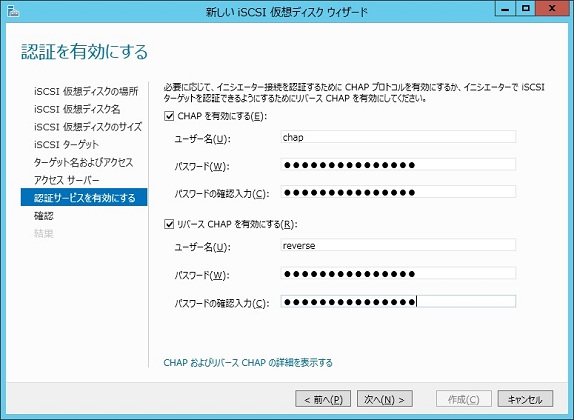
以上で設定が終了です。
後は作成で、実際にiSCSIターゲットを作成します。
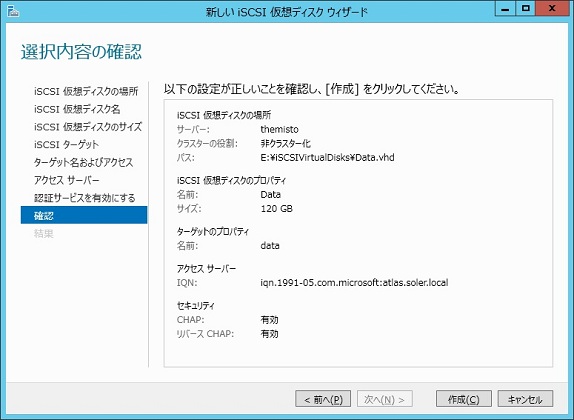
しばらくして完了します。
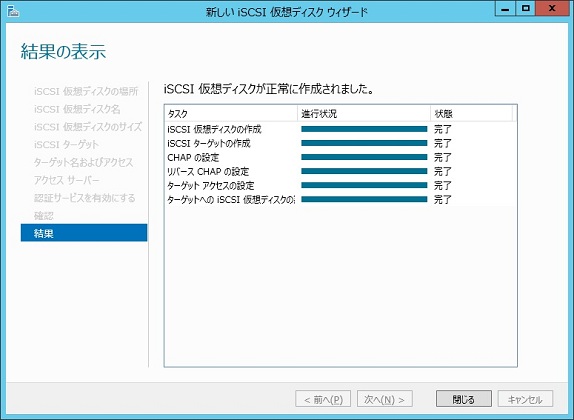




コメント 0